Rocket Tab seçeneğini kaldırın (Kaldırma Rehberi) - Şub 2018 tarihinde güncellendi
Rocket Tab'ı Kaldırma Rehberi
Rocket Tab nedir
Rocket Tab geri gelip duruyor mu? Neden bilgisayarınızı bir türlü terketmediğinin cevabı burada:
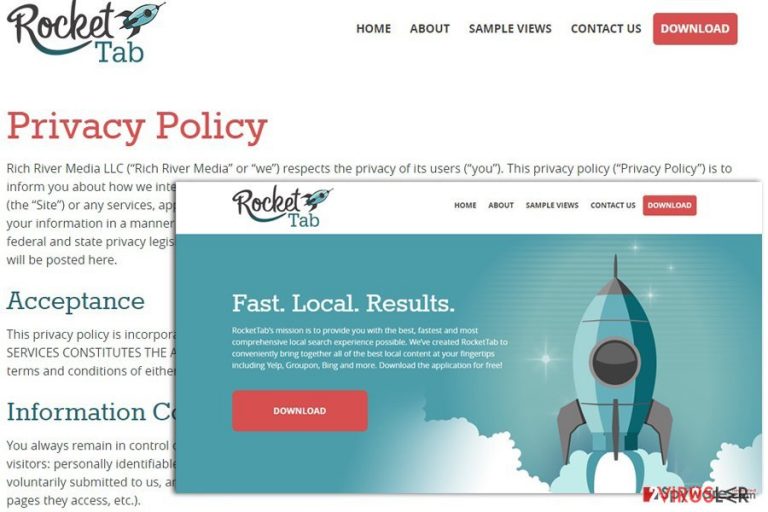
Rocket Tab virüsü oldukça sinir bozucu ve potansiyel tehlikeli bir programdır ve bilgisayarınızı bu virüsten korumak için her şeyi yapmalısınız. Ayrıca, bu program tek başına bilse sisteminizi ele geçiremez – genellikle ünlü DNS Unlocker virüsü ile birlikte gelir. Bu iki potansiyel istenmeyen programa bulaştığı bilgisayarları kullananlar için bilgisayar kullanımı cehenneme dönüşebilir. İki program da tarayıcı deneyimini arttırma sözü vermekte, fakat gerçekte tam tersi olarak tüm deneyimi yok etmekteler.
Örneğin, RocketTab tarayıcı korsanı sisteme sızar sızmaz, tarayıcınız garip şekilde tepkiler vermeye başlar. Kullanıcılar genelde ekranda rastgele olarak ortaya çıkan aşırı miktarda reklamda şikayet ederler. Tipik olarak, bu reklamlar şu şekilde imzalanır: RocketTab powered by DNSUnlocker” veya “ads by RocketTab”. Bu tarayıcı korsanının, kullanıcı çeşitli alışveriş sitelerini veya satış odaklı bazı sayfaları ziyaret ettiğinde daha fazla reklam gösterdiğini farkettik.
Ayrıca, bazı kullanıcılar bu sinir bozucu parazitin bazı meşru programlar aracılığıyla görüntülenen reklamları da arttırdığından da şikayet etmekte, örneğin Spotify. Genel olarak, bu şüpheli yazılmın amacı kullanıcının bilgisayarını üçüncü-parti partnerlerin reklamalrı ile doldurmaktır böylece onların ziyaret sayılarını arttırmayı amaçlamaktadır. Her ziyaret programın yapımcıları için bir miktar gelir yaratmakta.
Her ne kadar RocketTab casus yazılımı kötücül yazılım kategorisine dahil olmasa da, ondan uzak durmanızı tavsiye etmekteyiz. Kendi test bilgisayarımıza indirmeye çalıştıktan sonra sistemimizi şu programa indirmeye yönlendirdi hxxp://dx0f2a229w0d1.cloudfront.net/release/rt-installer-c.exe, ve tam bu noktada Google Güvenli Site Bariyeri tarafından durdurulduk, bu da bizi önümüzdeki sayfanın içinde zararlı programlar olabileceği konusunda uyardı. Bizim fikrimize göre, sadece bu uyarı bile RocketTab korsanını sistemden silmek için yeterli bir sebep.
Bu şüpheli tarayıcı korsanı internet aramalarınızı ciddi şekidle aksatabilir. Ana sayfa ve yeni sekme sayfalarını ve varsayılan arama motorunu kendi menfaatleri doğrultusunda değiştirebilir. Araştırmalarımıza göre, kurbanlarını üçüncü partilerin reklamlarını sergilemek için bir araç olarak kullandığı search.rockettab.com ve find.rockettab.com arama motorlarını kullanmaya ikna etmeye çalışmakta. Bu arama motorunun sergilediği sonuçlar sponsor lu linkler ve potansiyel tehlikeli sitelerle dolu olabilir.
Genelde bu sayfalar, kendi sayfa satış ve ziyaret sayılarını arttırmaya çalışmakta tabi bu arada sisteminize zararlı yazılımlar bulaştırmayacakları anlamına gelmemekte. Bu potansiyel istenmeyen programın sisteminizde bulunduğunun en açık belirtisi sürekli Rocket Tab yönlendirmelerinize maruz kalmanız olabilir.
Fakat, bu tarayıcı korsanından etkilenen bazı kullanıcıların verdiği bilgiyer göre tarayıcı yavaşlamaları, istenmeyen reklam gösterimi gibi can sıkıcı hareketler de gözlemlenebilmekte. Tüm bunlardan sisteminizi korumak istiyrosanız, vakit kaybetmeden sisteminizden RocketTab kaldırma işlemini gerçekleştirmelisiniz. Bu programdan tamamen kurtulmak için FortectIntego programını indirimp sisteminizi taramanızı tavsiye etmekteyiz.
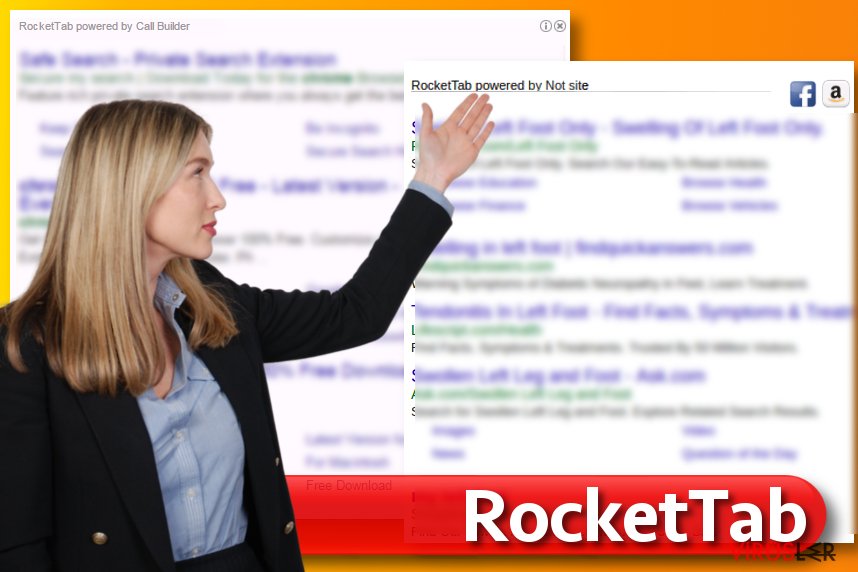
Rocket Tab korsanı sistemimi nasıl ele geçirebilir?
RocketTab programını bilgisayarınıza daha rahat bir tarayıcı performansı vaadi ile indirmiş olabilirsiniz. Fakat, genelde RocketTab programı beraberinde istenmeyen ücretsiz ve paylaşımlı yazılımları da getirip, DNS Unlocker reklam yazılımını yaydığı bilinmektedir.
Elbette, sisteminize sızmasını engelleyebilirsiniz, sadece basit birkaç şeye dikkat etmeniz yeterlidir. Öncelikle yapmanız gereken kurulum işlemi sırasında daha dikkatli olmanız ( Özelleştirilmiş veya Gelişmiş yükleme tipini seçmeniz yardımcı olacaktır). Ayrıca, bu yükleme sırasında RocketTab programınısı sisteminize yüklemeyi kabul ettiğiniz seçkiyi de kaldırmalısınız.
Kaçıracak olursanız, varsayılan arama motorunuz yerine bu arama motoru ile karşılaşmanız kaçınılmazdır. Ayrıca, reklam gösteriminden para kazanabilmek için bu potansiyel istenmeyen program online haraketlerinizin kaydını tutmaktadır. Bilgisayarınızı koruyun; güvenilir bir güvenlik aracı kullanın, sisteminize başka programların sızmasını sağlayabilecek bilmediğiniz yazılımları yüklemekten çekinin. Sisteminizden kaldırmak için de sizin için hazırladığımız talimatları takip etmeniz yeterli olacaktır.
RocketTab reklamlarını engellemeye hazır olun
Rocket Tab veya diğer bilmediğiniz bir arama motorunun başlangıç sayfaızı veya arama motorunuzu ele geçirdğini farkettiyseniz, bu arama motorunun çoktan sisteminize sızdığı anlamına gelmekteidir. RocketTab virüsünün sisteminizden kaldırmak için aşağıdaki talimatları izlemelisiniz. Rocket Tab kaldırma işlemine başlamadan önce sizi birkaç şey konusunda bilgilendirmeliyiz.
Bu Potansiyel İstenmeyen Program var olan en agresif casus yazılımı çeşitlerinden birisidir ve Windows işletims isteminin içine bazı Kayıt dosyaları eklemektedir. Bunların her biri ekstra özenle silinmelidir. Genel olarak, bu zararlı kötücül yazılımları sisteminizden otomatik olarak kaldırmak elle kaldırma işleminden daha güvenlidir.
FortectIntego programının yardımıyla virüs tehlikesinden kurtulabilirsiniz. SpyHunter 5Combo Cleaner ve Malwarebytes potansiyel istenmeyen programları ve virüsleri, onlara ait tüm dosyaları ve kayıt dosyalarını tespit etme konusunda tavsiye edilen programlardır.
Rocket Tab'i Elle Kaldırma Rehberi
Windows işletim sisteminden kaldırma
Aşağıda verilen talimatları kullanarak, bilgisayarınızdaki tüm şüpheli programları kaldırın. Genel hedefleriniz aşağıdakiler olmalıdır:
- BrowserSafeGuard with RocketTab;
- DNS Unlocker;
- RocketTab.
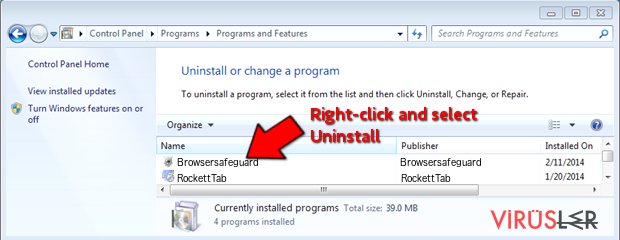
Yukarıdaki isimli veya benzeri eklentileir kaldırdıktan sonra web tarayıcınızı yeniden başlatmayı UNUTMAYIN
Rocket Tab programını Windows 10/8 cihazlarından silmek için lütfen şu adımları takip edin :
- Windows arama kutusuna Denetim Masası yazın ve sonuçlar arasında görünce çift tıklayın ya da üzerine tıklayıp Enter (Giriş) tuşuna basın.
- Programlar seçeneği altında yer alan Bir program kaldır bölümüne gidi.

- Bu listede Rocket Tab ile ilgili gördüğünüz programları bulun (ya da şüpheli gördüğünüz herhangi bir programı)
- Bu uygulamanın üzerine gelip sağ tıklayın ve Kaldır seçeneğine tıklayın.
- Eğer Kullanıcı Hesap Kontrolü açılırsa Evet kutusuna tıklayın.
- Kaldırma işlemi bitene kadar bekleyin ve ardından Tamam kutusuna tıklayın

Eğer Windows 7/XP kullanıcısıysanız aşağıdaki adımları takip edin:
- Windows Başlat > Denetim Masası – sağ panelde bulunuyor (eğer Windows XP kullanıcısıysanız Program Ekle/Kaldır tuşuna tıklayın)
- Denetim Masası içinde Programlar > Bir Program Kaldır

- İstemediğiniz uygulamanın üzerine bir kere tıklayın.
- En üstte Kalır/Değiştir kutusuna tıklayın
- Onaylama sorusunda Evet kutusuna tıklayın
- Kaldırma işlemi tamamlandığında Tamam kutusuna bir kere tıklayın
Mac OS X sisteminden Rocket Tab virüsünü kaldırın
Bu ve benzeri ada sahip uygulamaları sisteminizden kaldırın:
- BrowserSafeGuard with RocketTab;
- DNS Unlocker;
- RocketTab.
Tarayıcınızı ana sayfanızı, yeni sekmelerinizi etkileyen bu ve benzeri uzantılardan arındırdığınızdan emin olun.
-
OS X kullanıyorsanız, sol üstteki OS X butonuna tıklayın ve Applications se.eneğini seçin.

-
Applications dosyasını görene kadar bekleyin ve Rocket Tab ya da benzeri şüpheli programları bulun. Bunlar hepsinin üstüne sağ tıklayın ve Move to Trash seçeneğini seçin.

MS Edge/Chromium Edge Tekrar Yükleme
MS Edge tarayıcısından istenmeyen uzantıları silme:
- Menü'yü tıklayın (tarayıcının sağ üst köşesinde bulunan yan yana üç çizgi) ve Uzantılar'a tıklayın
- Listeden ilgili olan uzantıları seçin ve çark simgesine tıklayın.
- Altta bulunan Kaldır düğmesine tıklayın.

Coockies ve diğer tarayıcı verilerini temizleme:
- Menü'ye tıklayın (tarayıcının sağ üst köşesinde bulunan yan yana üç nokta) ve Gizlilik & Güvenlik seçeneğine tıklayın.
- Tarayıcı verilerini temizleme seçeneğinin altında, temizlemek istediğiniz şeyleri seçin.
- Her şeyi seçin (şifreler dışında. Ayrıca Medya lisanslarını da dahil etmek isteyebilirsiniz) ve Temizle butonuna tıklayın.

Yeni sekme ve ana sayfa ayarlarını yenileyin:
- Menü simgesine tıklayın ve Ayarlar'ı seçin
- Ardından Başlangıç sekmesine gidin
- Eğer şüpheli bir site adı görürseniz etkisizleştirin.
Yukarıda verilen adımlar işe yaramıyorsa şu adımları takip edin:
- Ctrl + Shift + Esc ile Görev Yöneticisi penceresini açın.
- Diğer Ayrıntılar sekmesine tıklayın.
- Detaylar sekmesini seçin
- Microsoft Edge ile ilgili gördüğünüz tüm işlemlere sağ tıklayarak Görevi Sonlandır seçeneğine tıklayın. Böylece Microsoft Edge programı tamamen kapanmış olacak

Eğer bu çözüm de size yardımcı olmadıysa daha çok uzmanlık gerektiren yöntemlere geçmemiz gerekiyor. Bu işlemleri yapmadan önce yedekleme almayı ihmal etmeyin.
- Bilgisayarınızda bulunan şu adresi bulun. C:\\Users\\%username%\\AppData\\Local\\Packages\\Microsoft.MicrosoftEdge_8wekyb3d8bbwe.
- Ctrl + A tuşlarına basarak tüm bu klasörleri seçin.
- Sağa tıklayarak hepsini Silin.

- Şimdi bilgisayarın en alt sol köşesinde bulunan Başlangıç tuşuna sağ tıklayarak Windows PowerShell (Yönetici) seçeneğine tıklayın.
- Yeni pencere açıldığında aşağıda verilen bağlantıyı ekrana yazarak Enter (Giriş) tuşuna basın.
Get-AppXPackage -AllUsers -Name Microsoft.MicrosoftEdge | Foreach {Add-AppxPackage -DisableDevelopmentMode -Register “$($_.InstallLocation)\\AppXManifest.xml” -Verbose

Chromium-tabanlı Edge için Yönlendirmeler:
MS Edge (Chromium) programından uzantıları silme:
- Edge uygulamasını açın ve Ayarlar > Uzantılar seçeneklerine tıklayın
- İstemediğiniz uzantıları Sil seçeneğine tıklayarak silin.

Cache ve Site Verilerini silme:
- Menüye tıklayın ve Ayarlara gidin.
- Gizlilik ve Servisler seçeneğine tıklayın.
- Tarama bilgilerini sil seçeneği altında yer alan bölümde silmek istediğiniz verileri seçin.
- Zaman aralığı sekmesinden Tüm Zamanlar seçeneğini seçin
- Şimdi Temizle tuşuna basın.

Chromium-tabanlı MS Edge tarayıcısını yeniden kurma:
- Menüye tıklayarak Ayarlar sekmesine gidin.
- Sol tarafta Tekrar Kurma ayarlarına gidin.
- Fabrika ayarlarına dön seçeneğine tıklayın.
- Onaylayın ve işlemleri tamamlayın.

Mozilla Firefox Yeniden Yükleme
Tehlikeli eklentileri silme;
- Mozilla Firefox uygulamasını açın ve Menü simgesine tıklayın (Sağ üst köşede bulunan üst üste yatay çizgiler).
- Uzantılar'ı seçin.
- Burada Rocket Tab ile ilgili olan uzantı ve araçları Silin.

Anasayfayı yenileme:
- Menü'ye erişmek için üst sağ köşedeki yatay çizgilere tıklayın.
- Seçenekler'i seçin.
- Anasayfa sekmesi altında, uygulama açıldığında direk olarak bağlanmasını istediğiniz internet sitesini girin.
Cookies ve site verilerini silme:
- Menü'ye ve oradan da Seçenekler'e ilerleyin.
- Gizlilik & Güvenlik seçeneğine gidin.
- Cookies dosyalarını ve site verilerini kaydettiğiniz bölüme kadar aşağı inin.
- Verileri Temizle seçeneğine tıklayın
- Cookies ve Site Verileri ile birlikte Cashed Web İçerikleri seçeneğini de seçip Temizle butonuna basın.

Mozilla Firefox Yeniden Kurma
Yukarıda önerdiğimiz adımları tamamladıktan sonra Rocket Tab silinmediyse Mozilla Firefox uygulamasını yeniden kurun.
- Mozilla Firefox tarayıcısını açın ve Menü'ye tıklayın.
- Yardım seçeneğine ilerleyin ve Troubleshooting Bilgileri seçeneğine ilerleyin.

- Give Firefox a tune up sekmesinde Firefox'u Yenile butonuna tıklayın…
- Açılır pencereyi gördüğünüzde, Firefox'u Yenile seçeneğine tıklayarak bu işlemi onaylayın. Bu işlemler Rocket Tab sorununu ortadan kaldıracaktır.

Reset Google Chrome
Zararlı uzantıları Google Chrome tarayıcısından kaldırma:
- Google Chrome tarayıcısını açın ve Menü'ye tıklayın (üst sağ köşede bulunan üst üste üç nokta) ve Diğer araçlar > Uzantılar yolunu takip edin.
- Yeni açılan ekranda tüm yüklenmiş uzantıları göreceksiniz. Yanlarındaki Kaldır düğmesini tıklayarak tüm uzantıları kaldırın.

Chrome tarayıcısından ön bellek verilerini temizleme (Cashe):
- Menü'ye tıklayın ve Ayarlar'ı seçin.
- Gizlilik ve güvenlik menüsünün altından tarama geçmişini sil seçeneğine tıklayın.
- Tarama geçmişini, ön bellek verilerini, ön belleğe alınmış resimleri ve diğer site verilerini seçin.
- Verileri Temizle butonuna tıklayın.

Chrome ana sayfa değiştirme işlemleri:
- Menü'ye tıklayın ve Ayarlar'a gidin.
- Başlangıç gibi şüphelendiğiniz siteleri inceleyin
- Spesifik bir sayfa seç seçeneğine tıklayın ve üç noktayı seçerek Sil opsiyonunu arayın.
Google Chrome Yeniden Yükleme:
Eğer yukarıda saydığımız yöntemler eklentilerinin kaldırılmasını sağlamazsa bunları kaldırmak için Google Chrome tarayıcısını yeniden yükleyin.
- Menü'ye ve ardından Ayarlar'a tıklayın.
- Ayarlar sayfasında aşağı inin ve Gelişmiş seçeneklerini açın.
- Aşağı inin ve Yeniden Yükle ve Temizle sekmesine gelin.
- Buradan Orijinal ayarlara dönmek için yeniden yükle yazısına tıklayın.
- Silme işlemlerini tamamlamak için Yeniden yükleme işlemini onaylayın..

Safari Yeniden Yükleme
Safari tarayıcısından istemediğiniz uzantıları kaldırın:
- Safari > Ayarlar…
- Yeni pencerede Uzantılar seçeneğine ilerleyin.
- Rocket Tab ile ilgili olan uzantıyı seçin ve Kaldır seçeneğine tıklayın.

Safari uygulamasından cookies ve site verilerini kaldırma:
- Safari > Geçmişi Temizle…
- Açılan menüden Temizle'yi seçin ve tüm geçmiş seçeneğine tıklayın.
- Geçmişi Temizle işlemini onaylayın.

Yukarıdaki adımlar işe yaramazsa Safari tarayıcısını yeniden yüklemek için şu adımları izleyin:
- Safari > Ayarlar…
- Gelişmiş sekmesine ilerleyin.
- Menü çubuğunda geliştirme menüsünü göster seçeneğini tikleyin ve ardından Ön Belleği Temizle seçeneğine tıklayın.

Potansiyel olarak istenmeyen bu programı kaldırdıktan ve tüm tarayıcılarınızı tamir ettikten sonra PC'nizi iyi bir korsan yazılım programı ile kontrol etmenizi öneriyoruz. Bu Rocket Tab programından kalan kayıt dosyalarını silmenizi ve sisteminizde var olan virüsleri saptamanızı sağlar. Bunun için kötü yazılım temizliyicilerden birini kullanın: FortectIntego, SpyHunter 5Combo Cleaner ya da Malwarebytes.
Önerdiklerimiz
Devletin sizi takip etmesine izin vermeyin
Devletler kişilerin tüm bilgilerini öğrenmek ve vatandaşları gizlice takip edebilmek için türlü çareler arar. Bunu mutlaka dikkate almalı ve gizli bilgileri toplayan araçlar hakkında daha fazla bilgi edinmelisiniz. Devletin sizi takip etmesinin önüne geçebilmek için internette tamamen gizli bir şekilde dolaşmalısınız.
Bilgisayarda internete bağlandığınızda farklı bir lokasyon seçerek güvenli bir şekilde konum gizlenebiliyor. Private Internet Access VPN programını kullanarak bu casus yazılımlardan tamamen kurtulabilir ve rahat bir internet deneyimi yaşarsınız.
Bu şekilde devletin sizden alabileceği bilgileri belirleme şansına sahip olursunuz ve bazı bilgiler sadece size kalır. Her ne kadar yasal olmayan bir şey yapmasanız ya da seçtiğiniz siteler ve programların hepsi yasal olsa da VPN servisi kullanarak güvenlik seviyenizi kendiniz belirleyebilirsiniz.
Herhangi bir siber saldırıya karşı dosyalarınızı yedekleyin
Zararlı yazılımlardan kaynaklanan yazılımsal sorunlar ya da dosya şifreleme virüslerinin yol açtığı problemler bilgisayarlarda kalıcı sorunlara yol açabilir. Eğer dosyalarınızı bu sorunları yaşamadan önce yedeklerseniz bu sorunları kolaylıkla aşabilirsiniz.
Bilgisayarda oluşan her önemli değişimden sonra cihazı tekrar yedeklemek hayati bir önem taşıyabilir. Bu sayede bilgisayarınızda meydana gelebilecek türlü sorunlar karşısında aldığınız son yedek dosyaları kolaylıkla yükleyebilir ve kayıpsız bir şekilde önünüze çıkan problemi çözebilirsiniz.
Eğer dosyalarınızın son sürümler her zaman yedeklenmiş olursa yeni bir sorun karşısında hayal kırıklığı, çöküntü ya da büyük bir maddi kayıp yaşamazsınız. Bu sayede zararlı yazılımlar bir anda ortaya çıktığında hazırlıksız yakalanmamış olursunuz. Sistem yedekleme işlemleri için Data Recovery Pro programını kullanabilirsiniz.


